游戏画面不能全屏 游戏窗口化无法全屏怎么办
在玩游戏的过程中,有时候会遇到游戏画面不能全屏的情况,这让很多玩家感到困扰,游戏窗口化无法全屏可能是因为游戏本身的设置问题,也有可能是因为电脑的分辨率不匹配。面对这种情况,我们可以尝试调整游戏的设置,或者调整电脑的分辨率来解决问题。也可以尝试重新安装游戏或者更新显卡驱动程序等方法来解决游戏画面不能全屏的问题。希望以上方法能够帮助到遇到这种情况的玩家。
操作方法:
1.电脑开始玩游戏的时候都会出现不适全屏的现象,这并不是电脑的问题。更不是显卡驱动的问题,只是我们的显示方式没有调好。游戏无法全屏的用户可以右击桌面,在图形选项里可以看到你当前的屏幕适配模式为保持显示缩放比。如果你直接进入修改的话是无法修改的,只能先修改分辨率。
首先,在电脑的桌面上右击,选择屏幕分辨率,进入修改屏幕分辨率的控制面板。
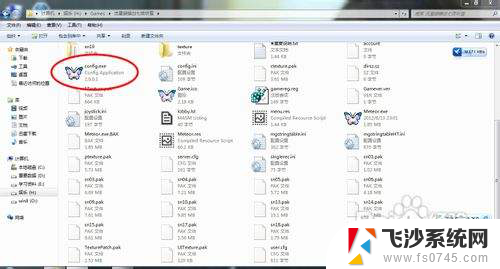

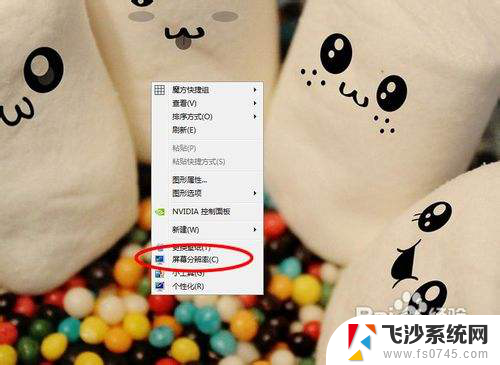
2.修改屏幕的分辨率。
进入后修改屏幕的分辨率,修改的值随便选,这个没有特殊要求,只要和当前不一样即可。修改完成点击确定,这时系统会提示我们是否应用,点击应用。这时不要因为你的屏幕变得很难看就不点击应用,那看只是暂时的,一会就回恢复正常了。
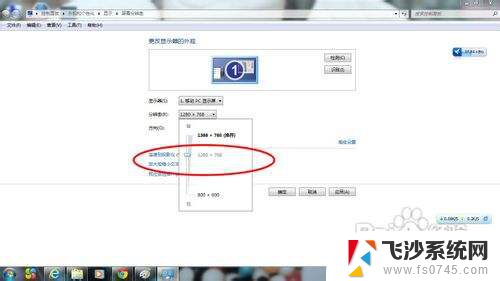
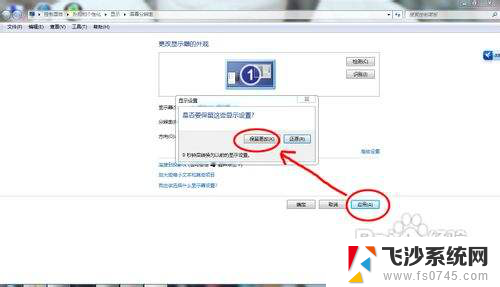

3.在桌面右击,在弹出的快捷菜单中选择图形属性。
打开图形属性界面。首先点击高级,进入后在下面会在下面找到一个选项叫缩放,点击下拉列表后选择缩放全屏。然后点击确定。点击确定后你会发现你的屏幕变得很不清晰,没关系,下一步就可以将你的电脑恢复正常了。
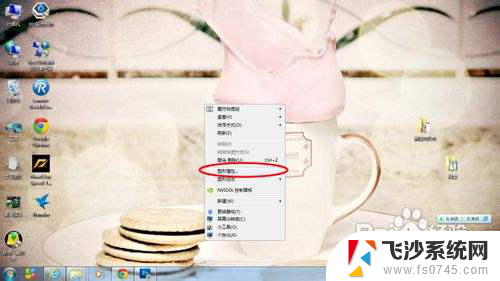
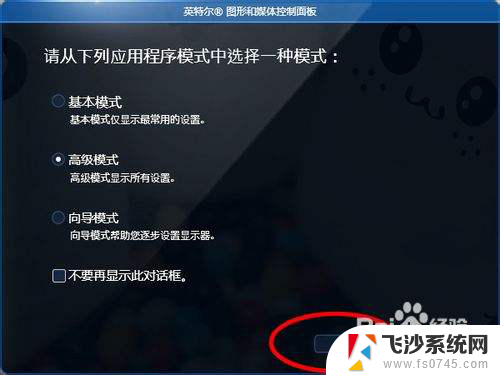
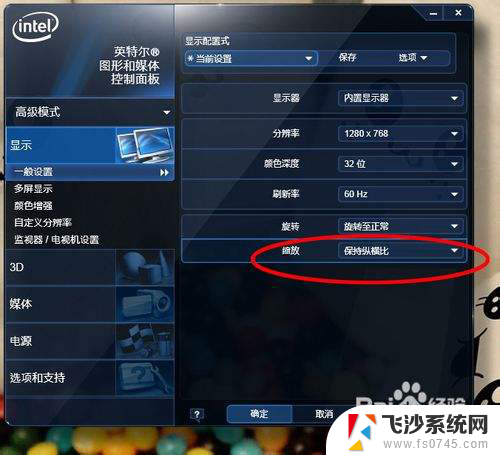

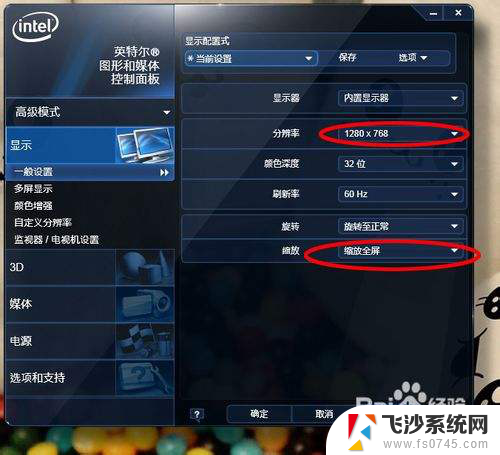
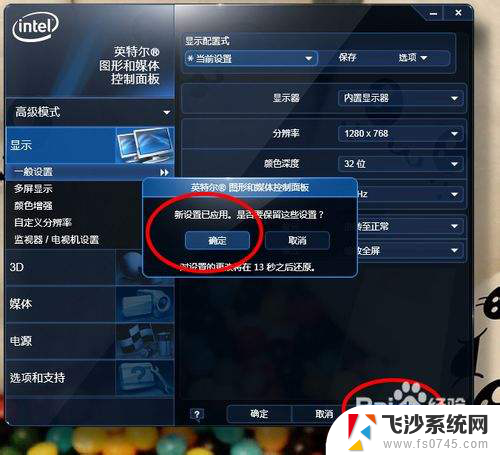
4.图形属性设置完成后会发现屏幕两边的黑框不见了,如图。但是不清晰,这是就可以将分辨率改回原来的。调回原来的方法和刚才修改的方法是一样的,只需右击桌面。选择屏幕分辨率,更改到原来的分辨率,然后应用,保存修改即可。
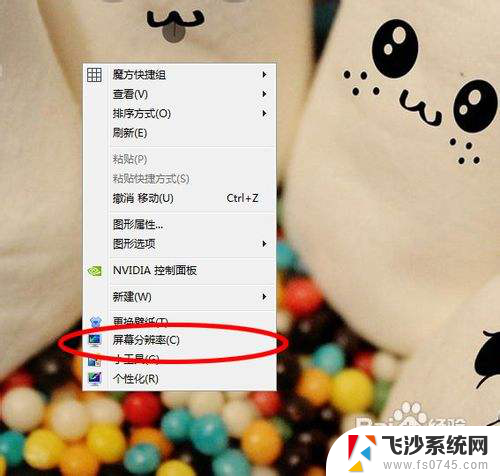
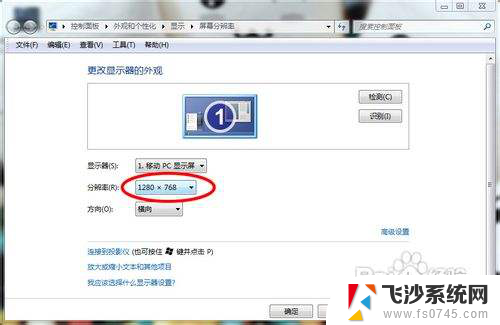

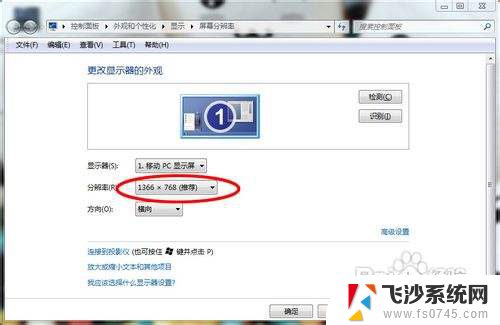
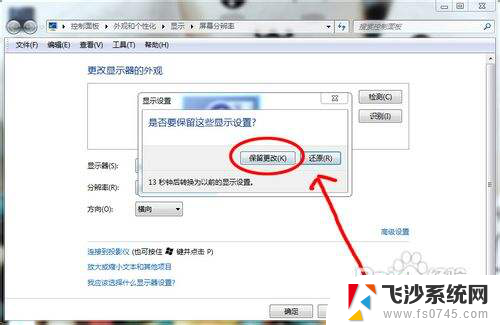
5.再次运行游戏是就会发现,游戏全屏了。
这种方法是通过调整显示器的显卡来实现的,网络上还有其他的方法可以修改,不过需要修改注册列表。

6.还有一种游戏不能全屏是因为游戏本身的设置可以调整全屏或是窗口化运行,这时我们只需要到游戏的设置里找到显示的选项将其该为全屏即可。
常见的有戏有战地3,极品飞车16和极品飞车17等大型游戏。
7.大型游戏全屏后会占用更多的CPU,使电脑运行的很吃力,如果电脑配置不够的话,使用窗口模式会让游戏变得很流畅。玩起来更舒服。
以上就是游戏画面不能全屏的全部内容,如果你遇到这个问题,可以尝试以上方法来解决,希望对大家有所帮助。
游戏画面不能全屏 游戏窗口化无法全屏怎么办相关教程
-
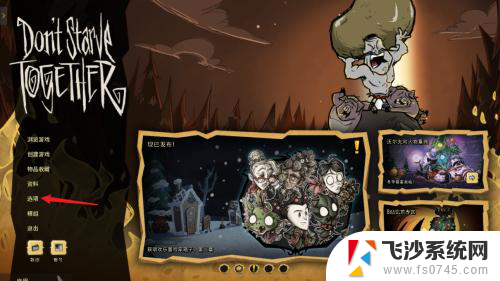 饥荒设置全屏但是不能全屏 饥荒怎么全屏窗口
饥荒设置全屏但是不能全屏 饥荒怎么全屏窗口2023-11-28
-
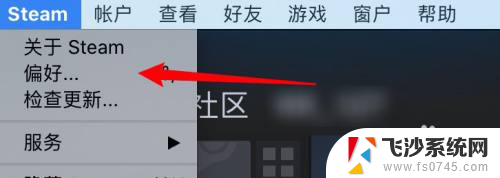 steam游戏强制窗口化 steam怎样将全屏设置为窗口模式
steam游戏强制窗口化 steam怎样将全屏设置为窗口模式2024-01-05
-
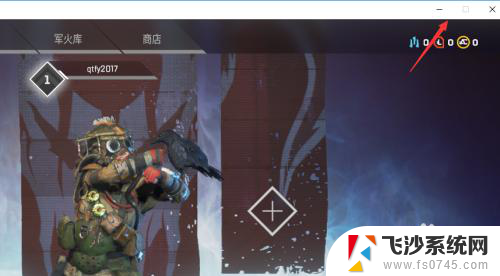 apex全屏快捷键 APEX英雄窗口化黑屏解决方法
apex全屏快捷键 APEX英雄窗口化黑屏解决方法2024-06-12
-
 游戏界面不能全屏 游戏为什么不能全屏
游戏界面不能全屏 游戏为什么不能全屏2024-08-04
- 曲屏怎么调全屏 调分辨率后桌面显示不全怎么办
- 电脑显示器显示不了全屏怎么办 电脑屏幕无法调整分辨率全屏显示怎么办
- 任务栏可以最小化所有窗口吗 最小化窗口消失怎么办
- 电脑为什么不能全屏 电脑屏幕不能全屏显示解决方法
- 电脑桌面壁纸怎么放大全屏 我的电脑桌面无法全屏显示解决方法
- 笔记本打开游戏不是全屏怎么办 为什么我的笔记本游戏不能全屏
- 电脑如何硬盘分区合并 电脑硬盘分区合并注意事项
- 连接网络但是无法上网咋回事 电脑显示网络连接成功但无法上网
- 苹果笔记本装windows后如何切换 苹果笔记本装了双系统怎么切换到Windows
- 电脑输入法找不到 电脑输入法图标不见了如何处理
- 怎么卸载不用的软件 电脑上多余软件的删除方法
- 微信语音没声音麦克风也打开了 微信语音播放没有声音怎么办
电脑教程推荐
- 1 如何屏蔽edge浏览器 Windows 10 如何禁用Microsoft Edge
- 2 如何调整微信声音大小 怎样调节微信提示音大小
- 3 怎样让笔记本风扇声音变小 如何减少笔记本风扇的噪音
- 4 word中的箭头符号怎么打 在Word中怎么输入箭头图标
- 5 笔记本电脑调节亮度不起作用了怎么回事? 笔记本电脑键盘亮度调节键失灵
- 6 笔记本关掉触摸板快捷键 笔记本触摸板关闭方法
- 7 word文档选项打勾方框怎么添加 Word中怎样插入一个可勾选的方框
- 8 宽带已经连接上但是无法上网 电脑显示网络连接成功但无法上网怎么解决
- 9 iphone怎么用数据线传输文件到电脑 iPhone 数据线 如何传输文件
- 10 电脑蓝屏0*000000f4 电脑蓝屏代码0X000000f4解决方法